관리자가 설정한 특정 정책으로 인해 이 문제가 발생할 수 있습니다.
- 관리자가 차단한 이 페이지는 Lenovo 및 기타 여러 장치에 나타날 수 있습니다.
- 보안 설정을 조정하거나 프록시를 사용하여 이 메시지를 무시할 수 있습니다.
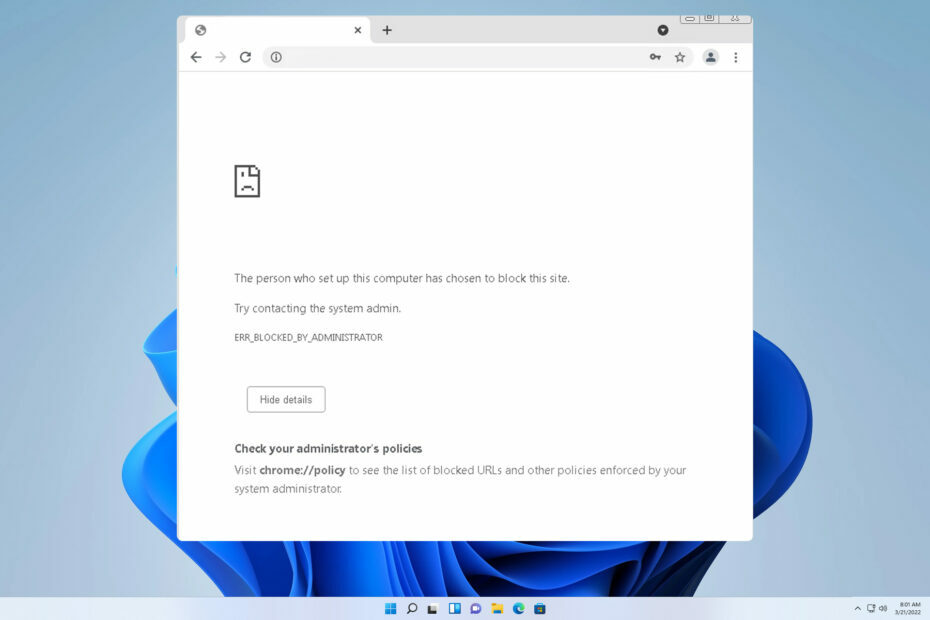
많은 사용자가 특정 웹사이트에 액세스할 수 없다고 보고했습니다. 이 페이지는 관리자에 의해 차단되었습니다. 메시지.
이는 큰 문제가 될 수 있으며 일상 업무에 필요한 웹사이트에 액세스하지 못하게 할 수 있습니다. 오늘 가이드에서는 이 문제를 해결하는 데 사용할 수 있는 최선의 방법을 보여 드리겠습니다. 문제.
왜 특정 웹사이트에서 차단되나요?
테스트, 검토 및 평가 방법은 무엇입니까?
우리는 지난 6개월 동안 콘텐츠 제작 방식에 대한 새로운 검토 시스템을 구축하기 위해 노력해 왔습니다. 이를 사용하여 우리는 우리가 만든 가이드에 대한 실제 실무 전문 지식을 제공하기 위해 대부분의 기사를 다시 작성했습니다.
자세한 내용은 다음을 참조하세요. WindowsReport에서 테스트, 검토 및 평가하는 방법.
- 관리자가 PC에서 특정 웹 사이트를 차단했을 수 있습니다.
- 많은 바이러스 백신 응용 프로그램은 잠재적으로 유해한 웹 사이트를 자동으로 차단합니다.
- 웹 브라우저는 때때로 특정 페이지가 브라우저에서 실행되는 것을 차단할 수 있습니다.
- 관리자가 차단한 웹사이트를 어떻게 차단 해제하나요?
- 1. 바이러스 백신에서 웹사이트 필터링을 일시적으로 비활성화합니다.
- 2. DNS 변경
- 3. 프록시 사용
- 관리자가 웹사이트를 차단하는 이유는 무엇입니까?
관리자가 차단한 웹사이트를 어떻게 차단 해제하나요?
이 문제를 해결하기 전에 다음 사항을 확인하십시오.
- 시스템 관리자나 네트워크 관리자에게 문의하세요. 특정 웹 페이지를 사용하지 못하게 하는 보안 정책이 설정되어 있을 수 있습니다.
- 브라우저 설정이나 추가 기능으로 인해 문제가 발생할 수 있으므로 다른 브라우저를 사용해 보세요.
- 사용 VPN 소프트웨어 이 제한을 피하기 위해.
1. 바이러스 백신에서 웹사이트 필터링을 일시적으로 비활성화합니다.
- 바이러스 백신을 엽니다.
- 다음으로 웹사이트 필터링 옵션.
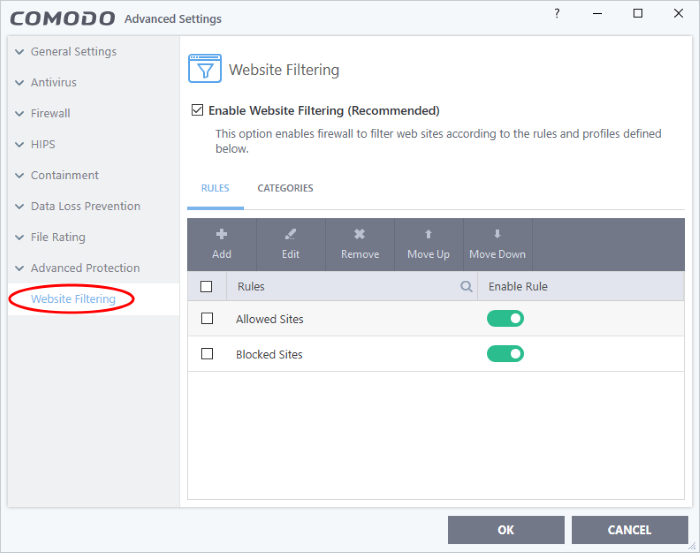
- 이 목록에 방문하려는 웹사이트가 있으면 제거하세요.
모든 바이러스 백신 응용 프로그램에 이 기능이 있는 것은 아닙니다. 그렇다면 바이러스 백신을 일시적으로 비활성화하십시오.
2. DNS 변경
- 누르세요 윈도우 키 + 에스 그리고 유형 회로망. 선택하다 네트워크 연결 보기.
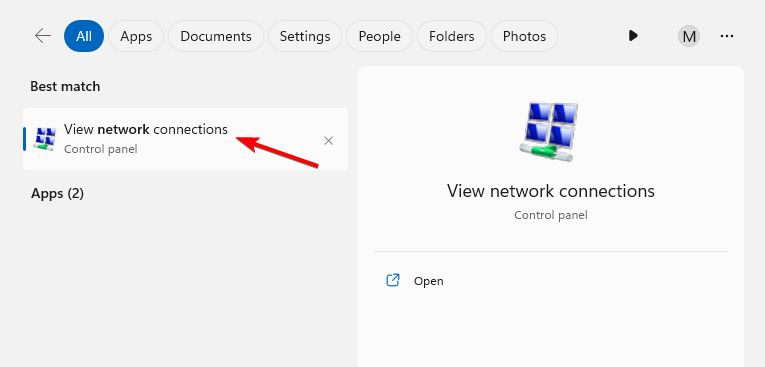
- 연결을 마우스 오른쪽 버튼으로 클릭하고 속성.
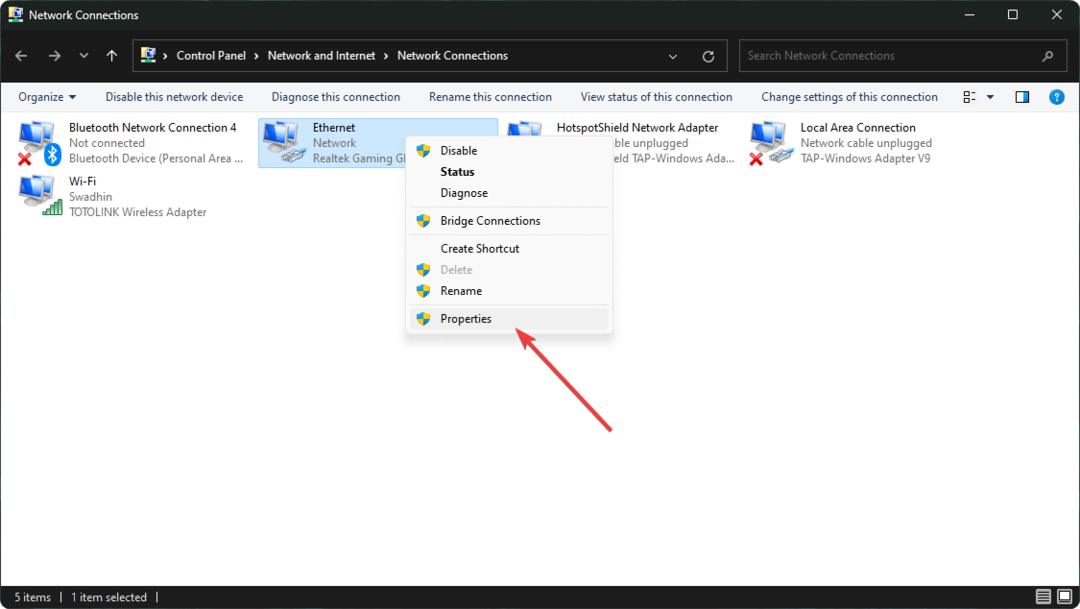
- 선택하다 인터넷 프로토콜 버전 4(TPC/IPv4) 그리고를 클릭하세요 속성.
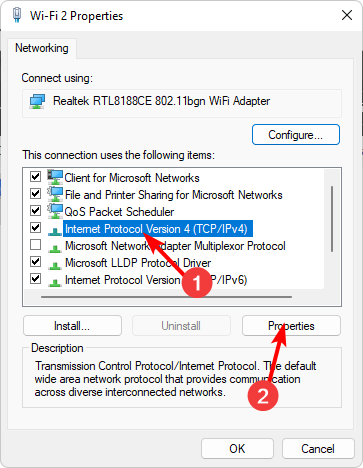
- 선택하다 다음 DNS 주소를 사용하세요 8.8.8.8을 다음과 같이 설정합니다. 선호하는 DNS 8.8.4.4와 같이 대체 DNS.

- 변경 사항을 저장하다.
3. 프록시 사용
- 누르다 윈도우 키 + 에스 그리고 입력 대리. 선택하다 프록시 설정 목록에서.
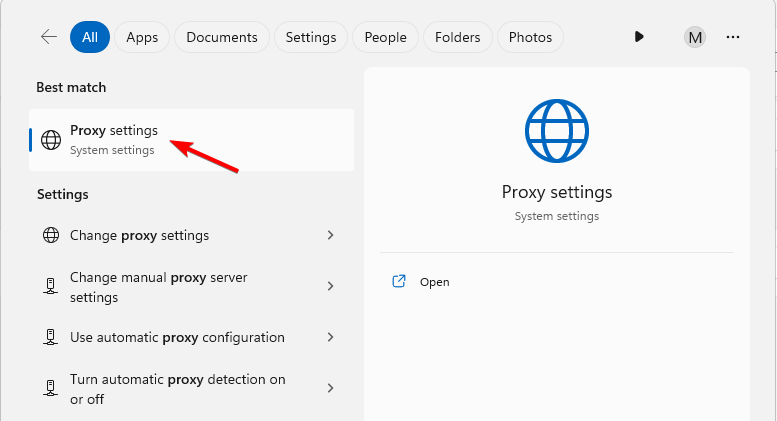
- 에서 수동 프록시 설정 섹션을 클릭하세요. 설정 단추.
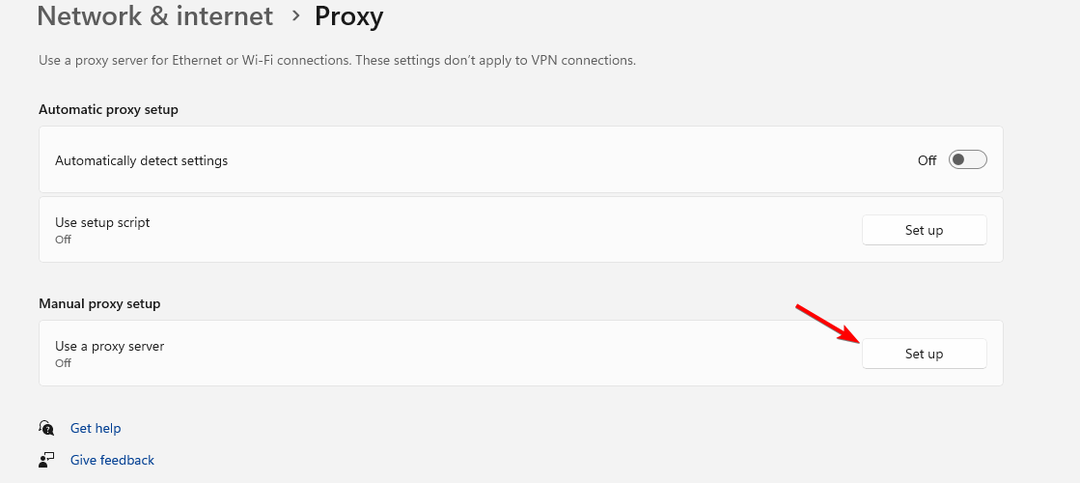
- 다음으로 활성화 프록시 서버 사용 프록시 서버 IP 주소와 포트를 입력하세요. 변경 사항을 저장하다.

이 솔루션을 사용하려면 프록시 IP 주소와 포트를 직접 찾아야 한다는 점을 명심하세요.
- 해결됨: eBay 403 금지 오류 권한 부족
- 수정: Windows 11에서 디렉터리를 생성하려고 시도하는 동안 오류가 발생했습니다.
- Svchost.exe Imgsvc: 정의 및 높은 CPU 사용량을 수정하는 방법
- 해결됨: Windows 11의 ATTEMPTED_SWITCH_FROM_DPC 오류
- 해결됨: Windows 11 데스크탑이 자동으로 새로 고쳐지지 않습니다.
관리자가 웹사이트를 차단하는 이유는 무엇입니까?
관리자는 다음과 같은 이유로 웹사이트를 차단합니다.
- 많은 악성, 피싱 또는 유해한 웹사이트가 보안상의 이유로 차단됩니다.
- 생산성은 많은 관리자의 관심사이기도 하므로 방해 요소를 최소화하기 위해 많은 웹 사이트가 차단됩니다.
- 많은 회사나 정부 기관은 필수 규정 준수로 인해 웹 페이지를 차단할 수 있습니다.
- 특정 웹사이트는 네트워크 성능에 부정적인 영향을 미치므로 관리자는 고대역폭 웹사이트를 차단할 수 있습니다.
- 저작권이 있는 콘텐츠를 배포하면 법적 문제가 발생할 수 있으므로 많은 관리자가 이러한 종류의 콘텐츠와 관련된 웹사이트를 차단합니다.
이 가이드가 귀하의 우회에 도움이 되었기를 바랍니다. 이 웹사이트는 관리자에 의해 차단되었습니다 Windows 11의 메시지입니다. 대부분의 경우 관리자에게 문의하여 문제를 철저하게 해결하는 것이 가장 좋습니다.
이는 발생할 수 있는 유일한 문제가 아니며 많은 사람들이 보고한 문제입니다. 관리자가 차단했습니다., 그리고 이 웹사이트는 허용되지 않습니다 메시지. 또한 이는 드문 일이 아닙니다. 웹 사이트를 차단하는 Windows 11, 그러나 우리는 별도의 가이드에서 이러한 모든 문제를 해결했습니다.
이 문제에 대한 다른 해결책을 찾았습니까? 그렇다면 주저하지 말고 댓글 섹션에서 공유해 주세요.


